¿Cómo guardar un archivo de Excel con el valor de una celda?
Al trabajar con Excel, es posible que te encuentres en situaciones donde quieras guardar automáticamente tu libro utilizando el contenido de una celda específica como nombre de archivo. Por ejemplo, si la etiqueta o valor "Precio de venta" está en la celda A1, podrías desear guardar directamente el archivo usando ese contenido como nombre, en lugar de escribirlo manualmente cada vez en el cuadro de diálogo Guardar como. Realizar esta acción repetidamente a mano puede ser ineficiente, especialmente al manejar grandes volúmenes de trabajo o cuando se realizan actualizaciones frecuentes en tus datos. Este artículo presenta varios métodos prácticos para lograr este propósito, reduciendo errores manuales y ahorrándote tiempo considerable.
Guardar archivo de Excel con el valor específico de una celda usando código VBA
 Guardar archivo de Excel con el valor específico de una celda usando código VBA
Guardar archivo de Excel con el valor específico de una celda usando código VBA
Usar VBA puede automatizar eficientemente el proceso de guardar tu libro con un nombre derivado dinámicamente del valor de una celda. Este método es particularmente adecuado si realizas esta operación con frecuencia o manejas tareas de Excel donde es importante un nombrado consistente y libre de errores. Sigue los siguientes pasos para configurarlo:
1. Mantén presionadas las teclas ALT + F11 para abrir la ventana de Microsoft Visual Basic for Applications. Este atajo abre el entorno de desarrollo VBA donde se puede insertar y ejecutar código en tu libro actual.
2. Haz clic en Insertar > Módulo, y luego pega el siguiente código en la Ventana del Módulo. Este módulo guardará tu libro activo usando el contenido de la celda elegida como nombre de archivo.
Código VBA: Guardar archivo de Excel con el valor específico de una celda
Private Sub filename_cellvalue()
'Updateby Extendoffice
Dim Path As String
Dim filename As String
Path = "C:\Users\dt\Desktop\my information\"
filename = Range("A1")
ActiveWorkbook.SaveAs filename:=Path & filename & ".xls", FileFormat:=xlNormal
End Sub
3. Después de ingresar el código, presiona F5 para ejecutarlo. Tu libro se guardará automáticamente y su nombre coincidirá con el contenido de la celda A1 (u otra celda especificada). Ver captura de pantalla:
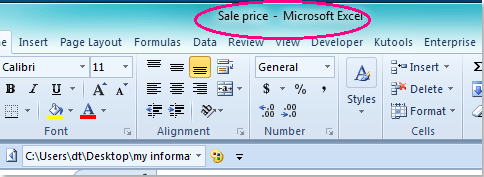
Notas:
1. Para usar una celda diferente como nombre de archivo, simplemente actualiza la referencia A1 dentro del código a la celda deseada. Por ejemplo, reemplaza Range("A1").Value con otra celda como Range("B2").Value.
2. El archivo se guardará en la carpeta: C:\Users\dt\Desktop\mi información\ (asegúrate de conservar la barra inclinada al final al modificar la ruta). Ajusta la ruta de guardado según sea necesario para tu sistema. La carpeta ya debe existir; Excel no creará automáticamente nuevas carpetas. Si la ruta de la carpeta no existe, recibirás un error.
3. Si la celda elegida está vacía o contiene caracteres inválidos para nombres de archivo (por ejemplo, \/:*?"<>|), podría ocurrir un error. Asegúrate de que el contenido de la celda sea apropiado para usarse como nombre de archivo.
4. Siempre guarda copias de respaldo de tus archivos antes de ejecutar código VBA, ya que el proceso podría sobrescribir archivos existentes si los nombres coinciden.
5. Este enfoque de VBA automatiza todo el proceso, lo cual es ideal para tareas repetitivas o para estandarizar nombres de archivo, pero requiere soporte de macros y no funciona en Excel Online o en entornos altamente restringidos.
Si encuentras errores durante el proceso, verifica nuevamente la precisión de la ruta del archivo, las referencias de celdas y asegúrate de que la configuración de macros permita la ejecución de VBA. Recuerda que los cambios no guardados realizados antes de ejecutar el código se incluirán en el nuevo archivo.
 Solución semi-automatizada con fórmulas de Excel (copiar manualmente el valor de una celda al guardar)
Solución semi-automatizada con fórmulas de Excel (copiar manualmente el valor de una celda al guardar)
En situaciones donde usar VBA no es una opción, como en entornos con estricta seguridad de macros, Excel Online, o cuando no deseas ejecutar código, aún puedes aprovechar fórmulas para ayudar a generar nombres de archivo dinámicos. Este método no automatiza completamente el guardado, pero acelera el proceso de nombrado y minimiza errores de entrada manual.
Los escenarios aplicables incluyen el nombrado rápido de archivos basado en cambios de datos, compartir libros donde VBA está restringido, o cuando trabajas en proyectos colaborativos que requieren versiones de archivo de fácil referencia.
1. Supongamos que deseas guardar el archivo con el valor de A1 (por ejemplo, "Precio de venta") y tal vez identificadores adicionales (como la fecha actual o revisión). Ingresa la siguiente fórmula en una celda vacía, por ejemplo, en B1:
=A1 & "_" & TEXT(TODAY(), "yyyymmdd")Esta fórmula combina el valor de A1 con la fecha de hoy, separados por un guion bajo. Puedes modificar la concatenación según sea necesario, por ejemplo, omitiendo la fecha o añadiendo más detalles.
2. Después de aplicar la fórmula, haz clic en la celda B1, luego copia su resultado (Ctrl+C).
3. Al guardar tu archivo a través de Archivo > Guardar como, pega el valor copiado en el campo de nombre de archivo (Ctrl+V), luego completa el guardado.
Este enfoque es semi-automatizado: la fórmula asegura la corrección y consistencia, pero debes insertar manualmente el nombre de archivo generado al guardar. Elimina la escritura repetida y ayuda a evitar errores tipográficos en los nombres de archivo.
Consejos:
- Asegúrate de que la salida de la fórmula no incluya caracteres inválidos en los nombres de archivo (por ejemplo, \/:*?"<>|). Si los datos pudieran tener estos, considera agregar una función SUSTITUIR para eliminar caracteres no deseados. Por ejemplo:
=SUBSTITUTE(A1,"/","-") & "_" & TEXT(TODAY(),"yyyymmdd")- Este método funciona en todas las versiones de Excel, incluyendo Excel Online, y no requiere habilitar macros. Sin embargo, no automatiza el proceso de guardado; siempre será necesaria la intervención del usuario.
Como nota adicional, actualmente no existen métodos de automatización adicionales para guardar un archivo con un nombre impulsado directamente por valores de celdas fuera de las soluciones VBA. Esta limitación surge porque la interfaz integrada de Excel no proporciona soporte para nombres de archivo dinámicos a través de fórmulas o funciones integradas. Todos los enfoques alternativos para la automatización completa en el nombrado de archivos requieren VBA; no hay opciones integradas ni otros métodos de scripting admitidos para este escenario sin macros.
Para la prevención de errores, siempre verifica que los nombres de archivo generados cumplan con las políticas de nomenclatura de tu organización y los requisitos del sistema de archivos. Además, asegúrate de no sobrescribir accidentalmente archivos críticos, especialmente al reutilizar los mismos patrones de nombres de archivo o al ejecutar código en carpetas compartidas.
Si experimentas problemas con cualquiera de los métodos anteriores, como errores al guardar, verifica nuevamente que los valores de tus celdas sean nombres de archivo válidos, que existan las carpetas de destino y que Excel esté funcionando con los permisos adecuados. Buscar un flujo de trabajo que evite sobrescrituras accidentales y asegure un nombrado único cada vez puede reducir futuros problemas de gestión de archivos.
Artículos relacionados:
¿Cómo guardar un archivo con fecha y hora en Excel?
¿Cómo mostrar la ruta del archivo en la barra de título o en la barra de herramientas en Excel?
Las mejores herramientas de productividad para Office
Mejora tu dominio de Excel con Kutools para Excel y experimenta una eficiencia sin precedentes. Kutools para Excel ofrece más de300 funciones avanzadas para aumentar la productividad y ahorrar tiempo. Haz clic aquí para obtener la función que más necesitas...
Office Tab incorpora la interfaz de pestañas en Office y facilita mucho tu trabajo
- Habilita la edición y lectura con pestañas en Word, Excel, PowerPoint, Publisher, Access, Visio y Project.
- Abre y crea varios documentos en nuevas pestañas de la misma ventana, en lugar de hacerlo en ventanas separadas.
- ¡Aumenta tu productividad en un50% y reduce cientos de clics de ratón cada día!
Todos los complementos de Kutools. Un solo instalador
El paquete Kutools for Office agrupa complementos para Excel, Word, Outlook y PowerPoint junto con Office Tab Pro, ideal para equipos que trabajan en varias aplicaciones de Office.
- Suite todo en uno: complementos para Excel, Word, Outlook y PowerPoint + Office Tab Pro
- Un solo instalador, una licencia: configuración en minutos (compatible con MSI)
- Mejor juntos: productividad optimizada en todas las aplicaciones de Office
- Prueba completa de30 días: sin registro ni tarjeta de crédito
- La mejor relación calidad-precio: ahorra en comparación con la compra individual de complementos